Mencari untuk menambahkan sedikit sihir untuk gambar digital Anda? Untuk beberapa waktu sekarang, Corel PHOTO-PAINT ® telah memberikan berbagai cara untuk menerapkan efek kreatif aneh dan indah untuk foto digital biasa. Satu efek filter pada khususnya selalu berdiri keluar sebagai alat kreatif yang sangat baik. Ini lama Corel PHOTO-PAINT fitur bernama Alkimia, dan memungkinkan Anda untuk mengintegrasikan beberapa kualitas organik menjadi gambar Anda. Jika Anda belum dieksplorasi apa alat ini mengubah pixel kuat dapat dilakukan, terus membaca - Anda berada dalam untuk mengobati. Menurut definisi, alkimia adalah proses ajaib yang perubahan logam biasa menjadi emas. Dengan filter Alchemy, yang menggunakan matematika lebih dari sihir, Anda dapat mengkonversi foto biasa menjadi sebuah karya seni yang layak dari mantel ruang tamu. Filter ini memungkinkan Anda untuk membuat efek yang meniru yang dicapai dengan alat-alat seni tradisional dan media. Contoh klasik yang tampak efek Anda dapat membuat ditunjukkan di bawah ini.
Langkah 1: Pilih Picture Baik dan Perubahan View Zoom Anda
Filter Alkimia menggunakan warna, kontras, resolusi, dan ukuran sifat yang melekat pada gambar Anda untuk menciptakan efek kuas. Oleh karena itu, langkah pertama Anda adalah untuk memilih gambar yang cocok dan menyelesaikan setiap penyesuaian yang diperlukan. Seperti halnya usaha artistik, pertimbangkan komposisi keseluruhan gambar Anda, keseimbangan, cropping, dan sebagainya, dan membayar perhatian ke tingkat yang umum ketajaman dan detail. Sebelum memulai, pastikan untuk menyimpan penyesuaian atau perubahan yang Anda buat. Jika Anda berniat untuk melihat efek filter dengan menggunakan preview layar penuh daripada preview dialog, meningkatkan perbesaran pandangan Anda sehingga Anda dapat melihat hasil dari efek yang Anda terapkan. Lebih sering daripada tidak, pengguna meninggalkan efek karena perbesaran pandangan mereka saat ini mendistorsi hasil dulu.
Langkah 2: Browse Maze Pilihan
Ketika Anda siap untuk memasuki dunia Alkimia, klik menu Effects> Custom> Alkimia untuk membuka dialog Alkimia (lihat di bawah).
Jika Anda klik pada tab pada dialog Alkimia dan melihat-lihat setiap halaman, Anda akan melihat serangkaian pilihan yang kompleks yang memungkinkan Anda untuk mengatur dan memanipulasi semua jenis lonceng dan peluit. Bahkan, ada kontrol begitu banyak untuk memilih dari yang hanya mengetahui di mana untuk memulai bisa menjadi suatu tantangan dalam dirinya sendiri. Cara tercepat, termudah untuk memahami apa yang tersedia adalah untuk memastikan bahwa preview otomatis diaktifkan (klik Preview untuk beralih pada, jika perlu), dan menguji-drive preset dalam daftar Gaya.
Daftar Gaya (lihat di bawah) mencakup lebih dari 70 gaya ditetapkan disimpan. Preset dasarnya disimpan koleksi pengaturan penyaring. Keuntungan utama dari memilih preset untuk memulai proses kreatif filter Anda adalah bahwa banyak dari pengaturan yang Anda butuhkan diatur secara otomatis, sehingga Anda dengan cepat dapat melihat pratinjau efek potensial.
Preset disimpan mencakup pengaturan yang dapat meniru menggambar dan melukis media - seperti cat minyak, arang, pensil, krayon, pastel, dan spidol - atau meniru tanda-tanda dari spatula, spons, atau jenis sikat tertentu, seperti yang ditunjukkan pada contoh di bawah .
Preset juga dapat mensimulasikan efek permukaan tertentu, seperti air, kertas tenunan, atau kanvas (lihat di bawah). Saat Anda menelusuri daftar, perhatikan bahwa tidak semua nama disingkat tepat menggambarkan efek diterapkan, sehingga membantu untuk melakukan sedikit eksplorasi.
Langkah 3: Mengatur Pilihan
Setelah Anda menelusuri preset, pilih salah satu yang paling dekat sesuai dengan kebutuhan Anda. Anda mungkin akan perlu untuk menyesuaikan pilihan untuk menciptakan efek yang tepat yang Anda cari. Meskipun pilihan yang disusun dalam bidang oleh properti, memilih pengaturan yang sesuai dapat menjadi tugas menakutkan. Berikut adalah lari cepat melalui dari apa yang Anda dapat mengontrol melalui masing-masing daerah pilihan.
Sikat Kontrol
Pada halaman Sikat dialog, Anda akan melihat opsi untuk mengontrol bentuk sikat, layering, kepadatan, dan variabel lainnya. Anda akan menemukan bahwa mengubah pemilihan sikat, mengubah pilihan Layering, dan memindahkan slider Kepadatan memberikan kontrol yang paling mendalam. Gunakan sikat pemilih untuk memilih dari lebih dari 70 varietas yang berbeda kuas, segelintir dari yang ditunjukkan di bawah ini.
Gunakan pilihan Layering untuk mengontrol bagaimana warna sikat tumpang tindih dicampur. Gunakan slider untuk mengontrol Kepadatan seberapa dekat goresan kuas vertikal dan horizontal spasi (lihat di bawah). Semakin tinggi nilai kerapatan, semakin dekat goresan kuas muncul. Klik tombol Randomize untuk melihat versi acak dari pengaturan saat ini. Slider Horisontal dan Vertikal memungkinkan Anda untuk menerapkan pergeseran posisi ke asal pusat sapuan kuas - atas, bawah, kiri, atau kanan - menggunakan pixel sebagai ukuran unit.
Warna Aplikasi
Dua opsi yang paling signifikan pada halaman Warna (lihat di bawah) muncul dalam Warna Latar Belakang Sikat dan daerah. Opsi ini memungkinkan Anda untuk menggunakan warna gambar atau warna yang Anda inginkan untuk sikat dan latar belakang. Anda dapat menggunakan Hue, Saturation, dan Brightness slider untuk mengubah sikat dan warna latar belakang.
Ukuran, Angle, dan Transparansi
Menyesuaikan sifat-sifat sikat berikutnya adalah di mana kimia filter yang mendapat sedikit badai, sehingga bertahan pada topi Anda. Pada halaman Ukuran, Angle, dan Transparansi dialog Alkimia, Anda akan melihat satu set slider dan pilihan menu yang memiliki fungsi saling berhubungan. Sifat-sifat slider dalam perubahan daerah Sesuaikan sesuai dengan pengaturan Variasi di daerah kontrol (lihat di bawah).
Ketika Variasi Tidak ada yang dipilih pada setiap halaman dialog, Anda dapat menyesuaikan pengaturan properti saat ini dengan menggunakan slider satu bernama untuk itu. Penyesuaian yang Anda buat untuk masing-masing properti diterapkan seragam di seluruh goresan kuas. Berikut adalah bagaimana setiap properti kontrol efek:
Ukuran - Ukuran Slider set ukuran fisik dari pola sikat Anda berdasarkan persentase dari ukuran pola sikat asli. Para sapuan kuas asli 128, 64, atau 32 piksel persegi. Pengaturan Ukuran 100 merender goresan kuas pada ukuran penuh.
Sudut - Sudut Slider berlaku rotasi melingkar 180 derajat (searah jarum jam) dan -180 derajat (berlawanan), dengan 0 menerapkan rotasi tidak ada.
Transparansi - Slider Transparansi set transparansi untuk sikat antara 0 (sangat lengkap) dan 99 (sepenuhnya transparan), memungkinkan Anda untuk mengontrol bagaimana stroke sikat warna campuran dan apakah warna gambar yang terlihat.
Langkah 4: Variasi Terapkan untuk Efek Brush
Variasi dapat Anda terapkan untuk Ukuran, Angle, dan Transparansi stroke kuas Anda memberikan Alkimia menyaring efek banding organik mereka. Variasi dapat diterapkan dalam cara yang berbeda untuk Ukuran, Angle, dan sifat Transparansi. Slider Variasi pada Ukuran, Angle, dan halaman Transparansi dialog Alkimia berlaku variasi acak dalam kisaran tertentu yang lebih tinggi atau lebih rendah dari ukuran, sudut, atau nilai transparansi yang Anda tetapkan. Semakin besar Anda membuat nilai ini, yang lebih banyak variasi Anda akan melihat. Metode yang Anda pilih dari daftar Ukuran Sikat Variasikan di daerah kontrol (lihat di bawah) memungkinkan Anda untuk menerapkan variasi bahkan lebih.
Dalam setiap tujuh metode, dijelaskan di bawah, slider Variasi berlaku variasi acak dengan nilai-nilai yang ditetapkan. Berikut adalah panduan kasar untuk bagaimana masing-masing dari mereka bekerja.
Secara acak - Metode pengendalian berlaku variasi acak berdasarkan nilai yang ditetapkan oleh kedua slider bernama ini dan itu.
Tiga berikutnya metode menggunakan posisi gambar untuk menerapkan variasi, yang berarti Anda dapat menerapkan variasi properti berdasarkan posisi relatif dari sapuan kuas dalam kaitannya dengan titik tertentu. Variasi ini berguna untuk simulasi sketsa atau sudut stroke dan arah dalam media alami.
Dengan Jarak Radial - Variasi diterapkan konsentris di sekitar titik tertentu. Untuk menentukan titik secara manual, klik tombol di sebelah kanan daftar Gaya, dan klik titik manapun pada preview gambar (lihat di bawah). Pusat dan Ujung slider memungkinkan Anda untuk mengatur jarak antara pusat dan tepi gambar Anda. Metode kontrol yang berguna untuk membuat sketsa berbentuk efek.
Dengan Posisi Vertikal - Variasi diterapkan sesuai dengan nilai yang ditetapkan oleh slider Atas dan Bawah, yang sesuai dengan bagian atas dan bawah gambar Anda.
Dengan Posisi Horizontal - Variasi diterapkan sesuai dengan nilai yang ditetapkan oleh slider Kiri dan Kanan, yang sesuai dengan sisi kiri dan kanan gambar Anda.
Tiga terakhir menerapkan metode variasi properti berdasarkan sifat warna gambar di bawah goresan kuas. Anda dapat mengontrol variasi dalam sifat sikat stroke yang didasarkan pada warna asli gambar Anda. Memasukkan variasi warna dalam sikat Anda memungkinkan Anda untuk mensimulasikan kekerasan dan intensitas beberapa jenis alat gambar.
Dengan Hue - Sikat stroke bervariasi sesuai dengan nilai-nilai rona diatur dengan slider Hangat dan Dingin, yang sesuai dengan nilai-nilai rona gambar Anda.
Dengan Saturasi - The jenuh dan tak jenuh slider memungkinkan Anda untuk menerapkan variasi properti kuas berdasarkan sifat saturasi gambar Anda.
Dengan Kecerahan - Sikat stroke bervariasi sesuai dengan nilai-nilai diatur dengan slider Gelap dan Bright, yang sesuai dengan nilai-nilai kecerahan gambar Anda.
Anda dapat dengan mudah membuang-buang jam mengevaluasi pilihan dan variasi. Saran terbaik adalah untuk tidak terjebak jika semua tampaknya terlalu kompleks. Sebaliknya, cobalah bereksperimen sampai Anda terbiasa dengan cara perubahan pilihan mempengaruhi efek akhir.
Langkah 5: Simpan Pengaturan Anda sebagai preset
Jika Anda telah membuat upaya untuk memilih pengaturan yang sempurna untuk efek, Anda akan menghargai bahwa menyimpan setelan Anda adalah kebiasaan bijaksana untuk mengadopsi. Menggunakan alat-alat yang ditawarkan oleh fitur preset, Anda dapat segera nama, menyimpan dan atur kembali pengaturan untuk gambar lainnya. Untuk nama dan menyimpan pengaturan Anda saat ini untuk efek, ikuti langkah berikut:
1.Dalam dialog Alkimia, klik tambah (+) tombol di sebelah kanan dari daftar Style. Simpan membuka dialog
Preset (lihat di bawah).
2.Masukkan nama deskriptif untuk preset baru Anda. Nama yang Anda pilih bisa hingga 33 karakter
panjangnya.
3.Klik OK untuk menutup dialog. Preset Anda ditambahkan ke daftar Gaya, sehingga Anda dapat langsung
menerapkan pengaturan untuk gambar lainnya.
Untuk menghapus preset dari daftar Style, klik untuk memilih, klik minus - tombol, dan menjawab Ya untuk prompt yang muncul ().
Membuat Pola Brush Stroke Sendiri
Jika tidak ada pola sikat stroke yang tersedia di pemilih sikat pas efek Anda membuat, Anda dapat membuat sendiri. Anda dapat menggunakan hampir semua bentuk gambar yang Anda inginkan, asalkan itu disimpan dalam format yang benar. Agar kompatibel, sikat Anda harus disimpan sebagai grayscale (8-bit), pada 300 dpi, dan sebagai gambar bitmap Windows terkompresi (BMP). Jika Anda sedang menciptakan gambar kuas baru dari awal, pilih menu File> New, dan menggunakan pengaturan ditampilkan di bawah.
Bentuk sikat yang kecil dan sederhana karya terbaik. Gambar berbulu putih pada latar belakang hitam seringkali memberikan hasil terbaik bila diterapkan dengan filter Alkimia. Setelah sikat kustom Anda selesai, simpan dan menyimpannya untuk memudahkan akses dengan kuas Alkimia lain di Corel PHOTO-PAINT. Dalam versi 12, path folder default adalah \ Program Files \ Corel \ Corel Graphics 12 \ Kustom Data \ brushes.
Untuk menerapkan sikat baru Anda untuk gambar, ikuti langkah berikut:
1.Buka dialog Alkimia filter untuk tab Brush, dan klik sikat pemilih.
2.Klik tombol lain di bagian bawah pemilih (lihat di bawah) untuk membuka Brush Beban dialog File, dan
browse ke folder di mana Anda menyimpan sikat baru Anda.
3.Klik untuk pilih file kuas, dan klik Open. Sikat baru Anda kini dipilih. Terapkan pengaturan lainnya, dan klik
OK untuk menerapkan efek.







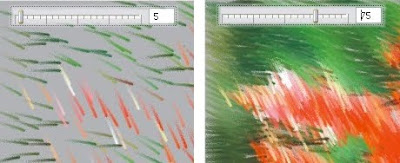






Tidak ada komentar:
Posting Komentar